监控与 Plesk 的连接
监控用户会话
要了解此时已登录到Plesk的用户,请执行下列步骤:
-
转入 工具与设置 > 活动 Plesk 会话 。所有的会话(包括您的会话)将会显示出来,并会显示下列细节信息:
-
类型 。建立会话的Plesk用户类型。可能会显示以下类型:
- 服务器管理员。
- 客户的代理商。
- 邮箱所有者。
- 登录名 。此登录名是用户所用的登录身份。
- IP 地址 。可访问 Plesk 的 IP 地址。
- 登录时间 。用户登录到Plesk的日期和时间。
- 空闲时间 。用户登录到Plesk之后,未进行任何操作的时段。
-
类型 。建立会话的Plesk用户类型。可能会显示以下类型:
-
要刷新 FTP 会话列表,请单击 “刷新” 。
-
若要结束用户会话,请选中相应的复选框,并单击 移除 ,然后确认删除并单击 确定 。
监控 FTP 用户会话
仅当主机服务器上安装下列任一 FTP 服务器程序,Plesk 才可以显示活动的 FTP 会话:
- Gene6 FTP 服务器 (Windows 主机)
- Serv-U FTP 服务器 (Windows 主机)
- ProFTPd (Linux/UNIX 主机)
若要了解通过 FTP 连接到服务器的用户、当前所处的目录,以及正上传到服务器或从服务器下载的文件:
-
转入 工具与设置 > 活动 FTP 会话 。
-
所有的会话(包括您的会话)将会显示出来,并会显示下列细节信息:
-
类型 。建立会话的用户类型:
未通过 Plesk 注册的用户。
匿名 FTP 用户。
网站管理员。
web 用户(无个人站点名的个人 web 页面所有者)。
-
状态 。FTP 连接的当前状态。
-
FTP 用户登录 。访问 FTP 帐户所用的登录名。
-
域名 。FTP 用户当前连接的站点。
-
当前位置 。FTP 用户当前所在的目录。
-
文件名 。正在处理的文件名。
-
速度 。传输速度 (KB)。
-
Progress, % 。文件传输操作进度百分比。
-
IP 地址 。FTP 帐户访问所用的 IP 地址。
-
登录时间 。从用户登录那一刻起所持续的时间。
-
空闲时间 。用户通过 FTP 登录到服务器之后,未进行任何操作的时段。
-
-
要刷新 FTP 会话列表,请单击 “刷新” 。
-
若要结束会话,请选中相应复选框,然后单击 “删除” 。
监控终端连接 (Windows)
要了解此刻通过终端服务器会话登录到服务器的客户,请执行下列步骤:
-
转入 工具与设置 > 活动的终端服务会话 。
-
所有的会话(包括您的会话)将会显示出来,并会显示下列细节信息:
-
S 。终端会话的状态:
- 服务器管理员。
- 客户已使用有效登录名和密码连接并登录。
- 客户已连接但尚未登录。
- 客户已断开。
-
名称 。此终端会话的名称。
-
用户 。此终端会话的名称。
通过单击列表中的会话名称,您可以看到会话的详细信息。
-
-
要刷新终端会话列表,请单击 “刷新” 。
-
若要取消终端会话连接,请选中相应复选框,并单击
“取消连接” ,然后确认取消连接并单击 “确定” 。
-
若要关闭终端会话,请选中相应的复选框,并单击
“退出” ,然后确认取消连接并单击 “确定” 。
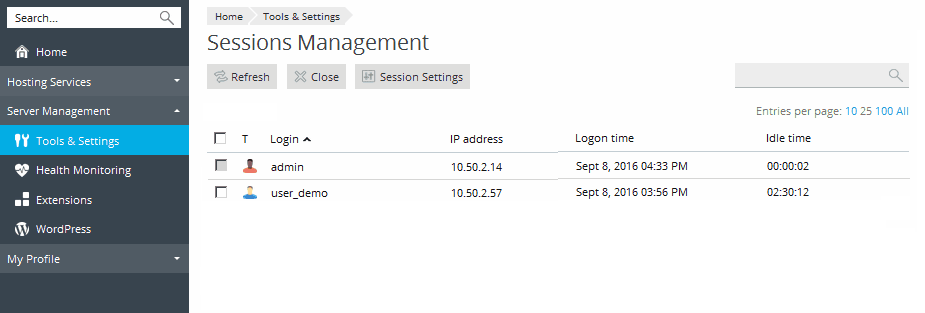
 未通过 Plesk 注册的用户。
未通过 Plesk 注册的用户。 匿名 FTP 用户。
匿名 FTP 用户。 网站管理员。
网站管理员。 web 用户(无个人站点名的个人 web 页面所有者)。
web 用户(无个人站点名的个人 web 页面所有者)。 - 服务器管理员。
- 服务器管理员。 - 客户已使用有效登录名和密码连接并登录。
- 客户已使用有效登录名和密码连接并登录。 - 客户已连接但尚未登录。
- 客户已连接但尚未登录。 - 客户已断开。
- 客户已断开。 “取消连接” ,然后确认取消连接并单击 “确定” 。
“取消连接” ,然后确认取消连接并单击 “确定” 。 “退出” ,然后确认取消连接并单击 “确定” 。
“退出” ,然后确认取消连接并单击 “确定” 。